Этот твик для iPhone мгновенно улучшает качество видео при съемке в условиях низкой освещенности.
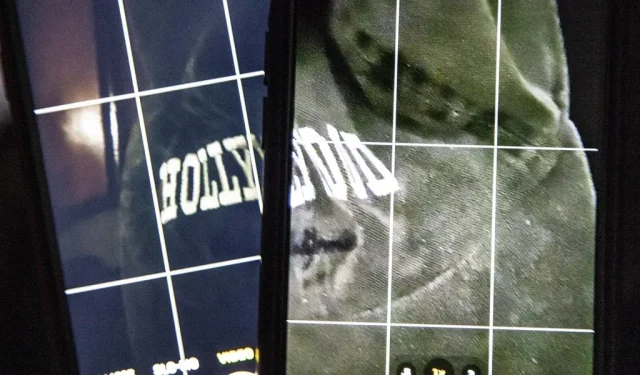
Если вы снимаете видео на свой iPhone в условиях низкой освещенности, вы не всегда можете получить желаемые результаты. И это касается записи видео в разрешении 720p, 1080p и даже 4K. Но есть простой способ добиться максимального качества видео при съемке в темных условиях.
При съемке фотографий на iPhone 11, 12 или 13 серий приложение «Камера» может интеллектуально определять, когда сцена слишком темная, и включать ночной режим для улучшения качества изображения. Модели iPhone 12 Pro и 13 Pro могут делать это даже с портретами. Но он не будет работать при съемке видео, так как ночной режим работает только для покадровой съемки на iPhone 12 и более новых моделях.
При съемке со скоростью 60 кадров в секунду через затвор проходит меньше света, поскольку он снимает один кадр каждые 16,67 миллисекунды. Меньшее количество света в темных условиях приводит к более зернистому видеоряду с потерей широкого динамического диапазона. Это также означает, что кодек работает тяжелее в быстродвижущихся сценах, что увеличивает размер файла. Результат больше похож на дешевое домашнее видео, чем на высококачественную запись, которую вы ожидаете от iPhone.
Сравните это с 30 кадрами в секунду, когда один кадр снимается каждые 33,33 миллисекунды, пропуская через затвор в два раза больше света. Чем больше света поступает, темные сцены будут выглядеть намного лучше. Уменьшите это значение до 24 кадров в секунду, и вы получите 41,67 миллисекунды, чтобы свет сделал свое дело, поэтому ваше видео в темноте будет выглядеть еще четче. И все это относится к тому, снимаете ли вы в 4K, 1080p или 720p.


Скриншоты из видео, снятого со скоростью 60 кадров в секунду (слева) и 24 кадра в секунду (справа) при одинаковом освещении.
Вы можете зайти в настройки приложения «Камера», чтобы вручную изменить частоту кадров на 24 кадра в секунду, но это не очень удобно. Также есть переключатель частоты кадров в приложении, который можно использовать для переключения на месте. Однако будет лучше, если вам не придется самостоятельно изменять частоту кадров, потому что вы можете забыть изменить ее обратно в более ярких сценах.
Чтобы помочь вам, у Apple есть настройка, которую вы можете включить, чтобы автоматически снизить частоту кадров в темноте, чтобы улучшить качество видео. Для его установки перейдите в «Настройки»->«Камера»->«Запись видео». Дальнейшие действия зависят от того, какая у вас модель iPhone.
iPhone 12 серии и новее
Выберите параметр Auto FPS, затем примените его к настройке видео 30 кадров в секунду. В отличие от старых моделей, вы также можете установить Auto FPS для записи видео со скоростью 30 и 60 кадров в секунду. Таким образом, вам не нужно переключаться на 30 кадров в секунду в режиме 60 кадров в секунду, чтобы воспользоваться преимуществами.
- Применимо к iPhone 12, iPhone 12 Pro, iPhone 12 Pro Max, iPhone 13, iPhone 13 mini, iPhone 13 Pro, iPhone 13 Pro Max, iPhone SE (3-го поколения) под управлением iOS 14, iOS 15 или iOS 16.
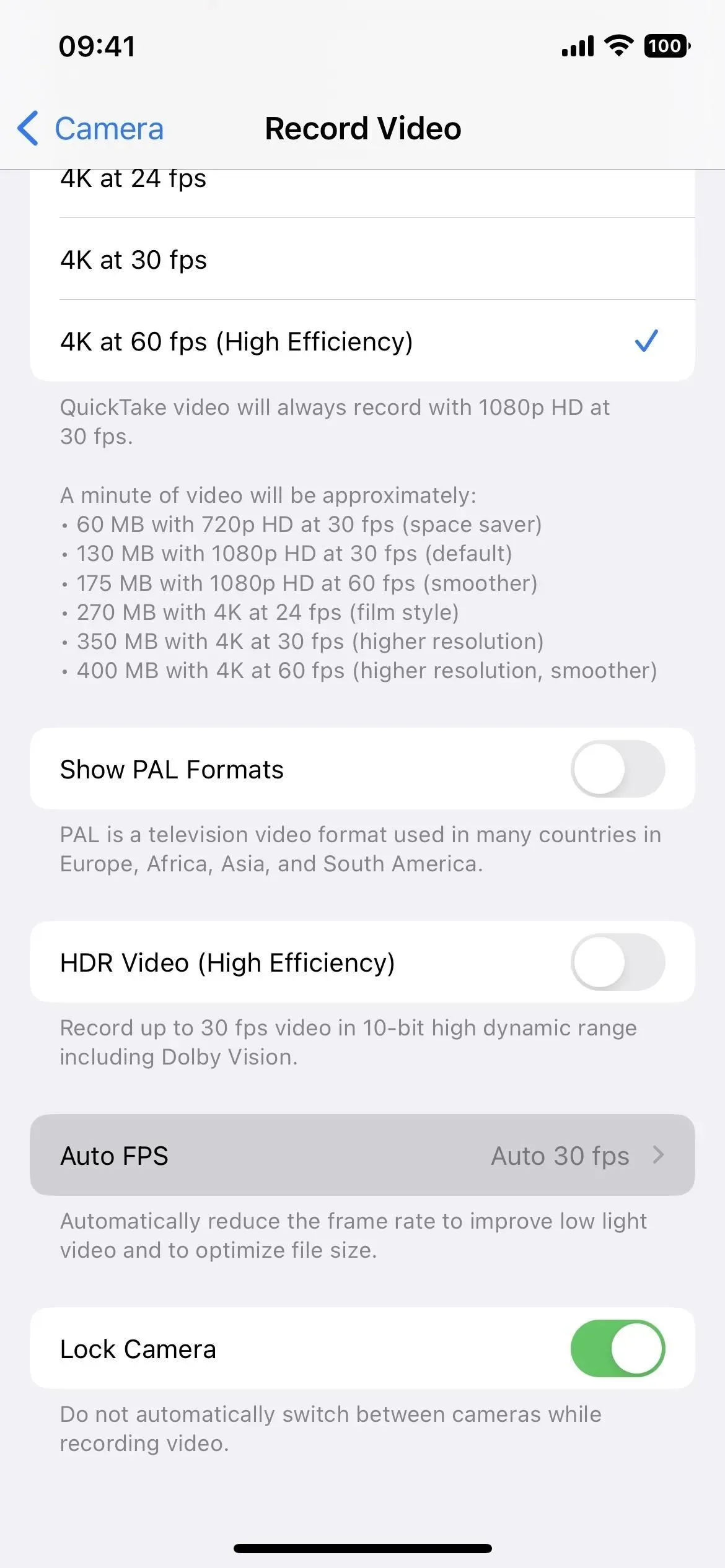
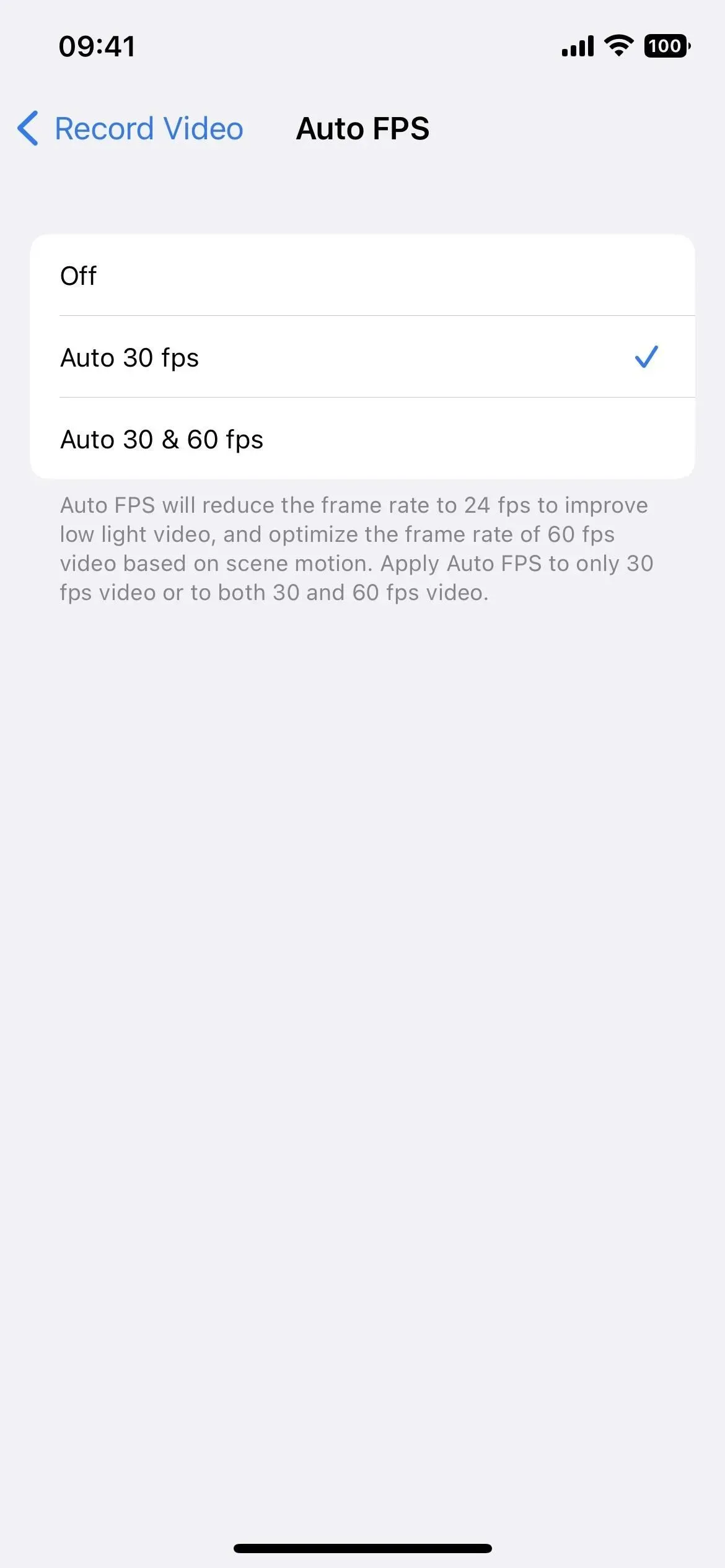
iPhone XR и более старые модели
Включите переключатель «Auto Low Light FPS». Вы можете включить его только в режимах съемки 30 кадров в секунду, поэтому выберите 720p HD при 30 кадрах в секунду, 1080p HD при 30 кадрах в секунду или 4K при 30 кадрах в секунду. Что бы вы ни выбрали, он также включит Auto Low Light FPS для двух других режимов со скоростью 30 кадров в секунду.
- Применимо к iPhone 6S, iPhone 6S Plus, iPhone SE (1-го поколения), iPhone 7, iPhone 7 Plus, iPhone 8, iPhone 8 Plus, iPhone X, iPhone XS, iPhone XS Max, iPhone 11, iPhone 11 Pro, iPhone 11 Pro Max, iPhone SE (2-го поколения) под управлением iOS 14, iOS 15 или iOS 16.
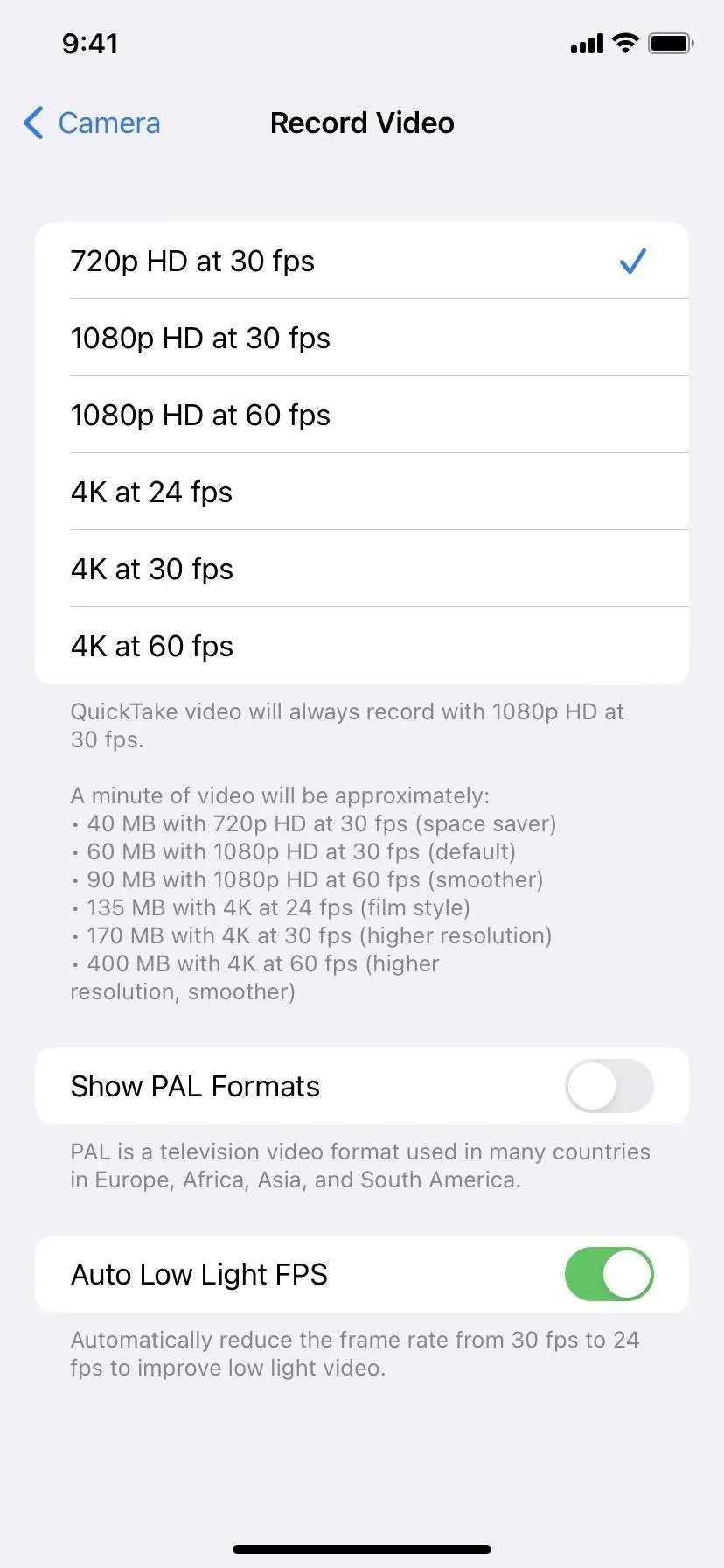
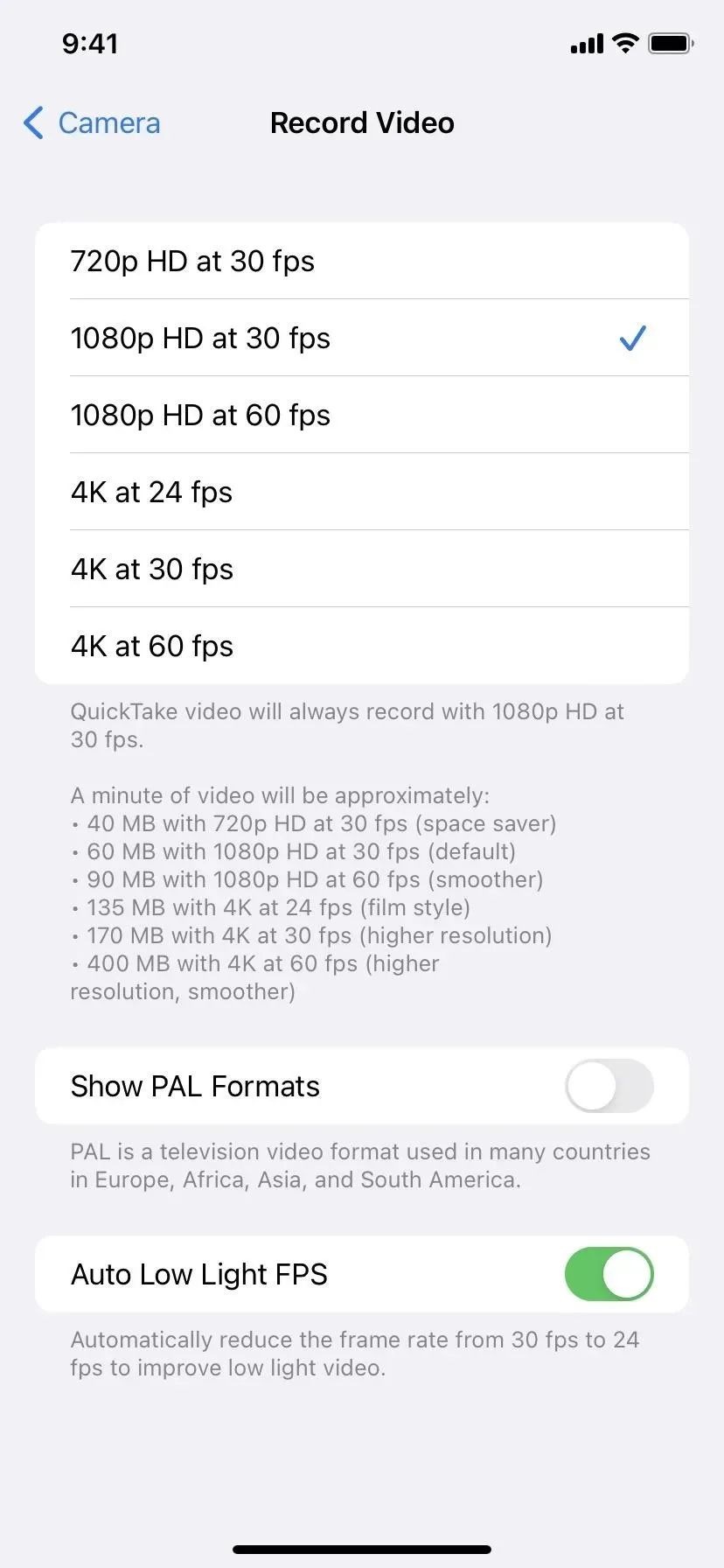

Как это работает при съемке
В приложении «Камера» всякий раз, когда вы записываете видео, а iOS обнаруживает, что пейзаж недостаточно освещен, оно переключается на 24 кадра в секунду. Он может сделать это перед началом съемки или во время текущей записи, если освещение достаточно изменилось для его работы.
Вы не заметите изменения частоты кадров в индикаторе приложения «Камера», пока не нажмете «Запись» — он всегда будет показывать выбранную вами частоту кадров, даже если он использует 24 кадра в секунду (как показано ниже). Но вы сможете сказать, что это сработало, проведя пальцем вверх при просмотре видео в «Фото» на iOS 15 или iOS 16, где указана записанная частота кадров. В iOS 14 вы можете использовать парсер EXIF на своем iPhone, чтобы увидеть частоту кадров.
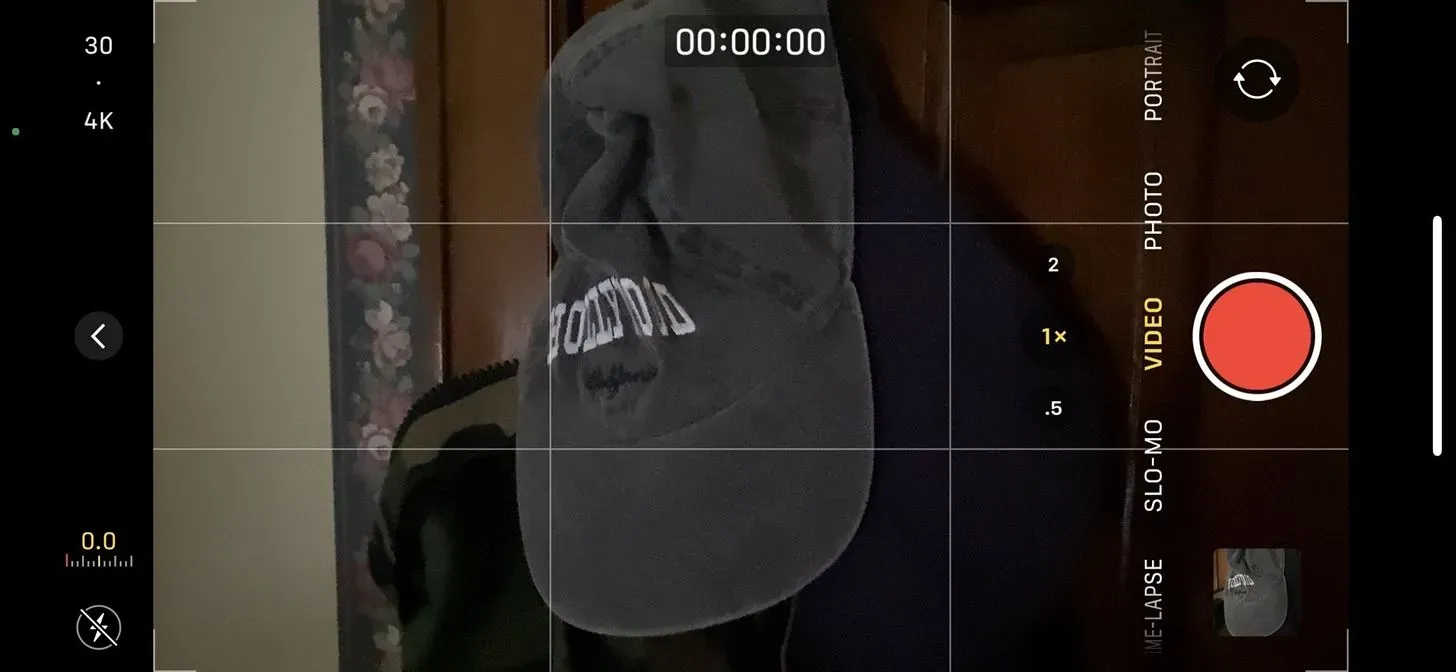
Если бы все время было темно, это было бы 24 кадра в секунду. Если освещение изменилось в середине съемок, вы могли бы получить что-то вроде 25,5 кадра в секунду или даже 43 кадра в секунду, в зависимости от того, какой режим вы выбрали, как долго был отснятый материал и как часто он был со скоростью 24 кадра в секунду по сравнению с обычным. выбранный вами вариант.
Добавить комментарий